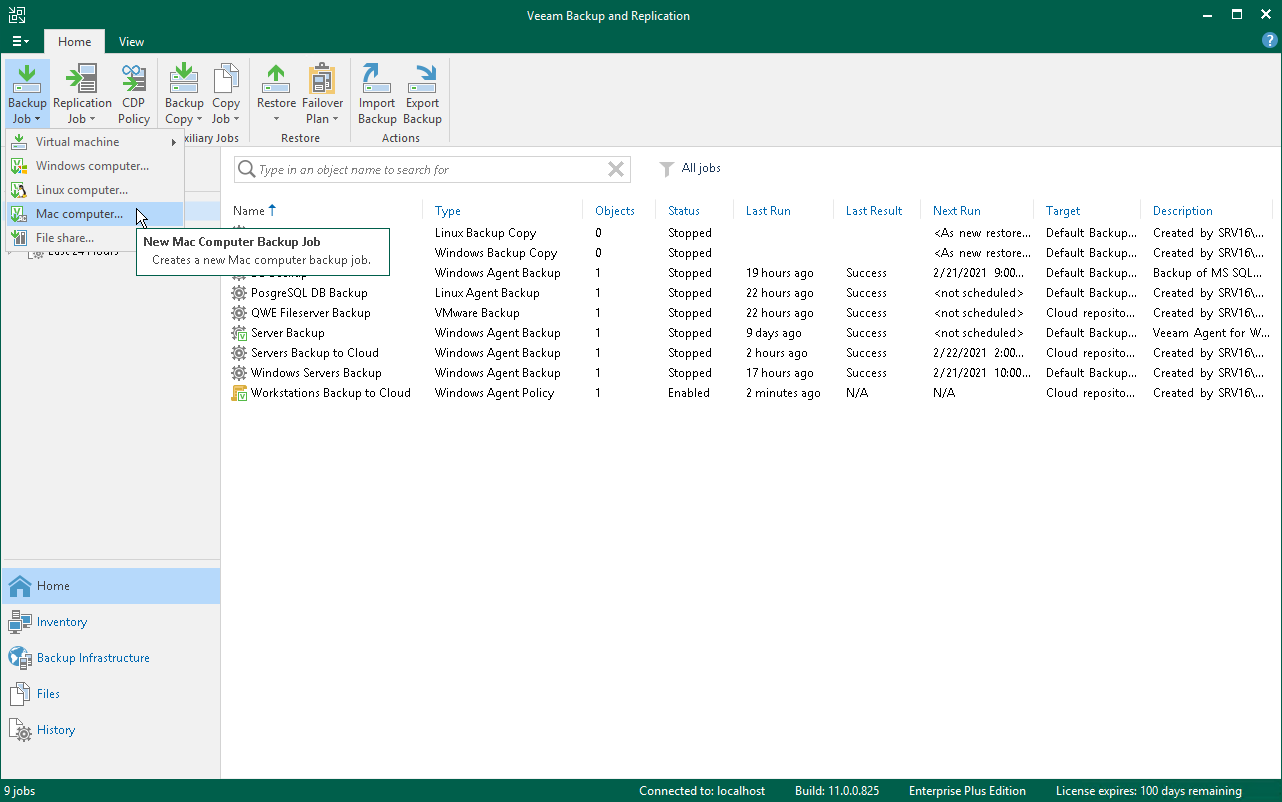Step 1. Launch New Agent Backup Job Wizard
Mac OSを実行する保護対象コンピューターに、次のいずれかの方法でVeeam Agentバックアップポリシーを作成できます。
- 新しいバックアップポリシーの作成 — この場合は、Veeam Backup & ReplicationによってNew Agent Backup Jobウィザードが起動します。保護グループ、個々のActive DirectoryオブジェクトやVeeam Agentコンピューターを指定できます。これらには、ウィザードの[Computers]ステップで、バックアップポリシー設定を適用する必要があります。
- 新しいバックアップポリシーへの保護グループの追加 — この場合は、Veeam Backup & ReplicationによってNew Agent Backup Jobウィザードが起動し、選択した保護グループがバックアップポリシーに追加されます。また、Veeam Agentコンピューターのリストを変更できます。ウィザードの[Computers]ステップで、バックアップポリシー設定を適用する必要があります。
- 新しいバックアップポリシーへの個々のコンピューターの追加 — この場合は、Veeam Backup & ReplicationによってNew Agent Backup Jobウィザードが起動し、選択したコンピューターがバックアップポリシーに追加されます。また、Veeam Agentコンピューターのリストを変更できます。ウィザードの[Computers]ステップで、バックアップポリシー設定を適用する必要があります。
New Agent Backup Jobウィザードを起動するには、次のいずれかを実行します。
- [Home]タブで、[Backup Job] > [Mac computer]の順にクリックします。
- [Home]ビューを開きます。[Jobs]ノードを選択し、リボンで[Backup Job] > [Mac computer]の順にクリックします。
- [Home]ビューを開きます。[Jobs]ノードを右クリックし、[Backup] > [Mac computer]の順に選択します。
新しいVeeam Agentバックアップポリシーに保護グループを追加するには、次のいずれかの手順を実行します。
- [Inventory]ビューを開きます。[Physical Infrastructure]ノードで、バックアップポリシーに追加する保護グループを右クリックし、[Add to backup job] > [Mac] > [New job]の順に選択します。
- [Inventory]ビューを開きます。[Physical Infrastructure]ノードで、バックアップポリシーに追加する保護グループを選択し、リボンで[Add to Backup] > [Mac] > [New job]の順にクリックします。
Veeam Backup & ReplicationによってNew Agent Backup Jobウィザードが起動し、ポリシーに保護グループが追加されます。ウィザードのステップをさらに進めた後で、他の保護グループおよび(または)個々のコンピューターをポリシーに追加できます。
特定のコンピューターを新しいVeeam Agentバックアップポリシーに追加するには、次のいずれかの手順を実行します。
- [Inventory]ビューを開きます。[Physical Infrastructure]ノードで、バックアップポリシーに追加するコンピューターの保護グループをクリックします。作業領域で、ポリシーに追加するコンピューターを1つ以上選択し、選択したコンピューターを右クリックして[Add to backup job] > [New job]の順に選択します。
- [Inventory]ビューを開きます。[Physical Infrastructure]ノードで、バックアップポリシーに追加するコンピューターの保護グループをクリックします。作業領域で、ポリシーに追加するコンピューターを1つ以上選択し、リボンで[Add to Backup] > [New job]の順にクリックします。
Veeam Backup & ReplicationによってNew Agent Backup Jobウィザードが起動し、選択したコンピューターがポリシーに追加されます。ウィザードのステップをさらに進めた後で、他のコンピューターおよび(または)保護グループをポリシーに追加できます。
|
以下の点を考慮してください。
|